Que vous ayez besoin de numériser un document à la recherche de signatures ou de préparer la saison des impôts, cette application est extrêmement utile.
Il y a eu de nombreuses tentatives de numérisation de documents sur l'Android Market. La plupart du temps, ces applications utilisent votre appareil photo et transforment les images que vous prenez en JPEG ou en PDF. Malheureusement, il est très difficile de prendre des photos de rectangles proportionnels dans la vie réelle et de les rendre identiques sur votre téléphone.
C'est pourquoi HandyScanner est si utile. il corrige les problèmes courants liés à la prise de photos de documents et vous permet même d'utiliser des filtres facilitant leur lecture. Voici comment commencer:

Étape 1: Téléchargez HandyScanner sur Android Market.
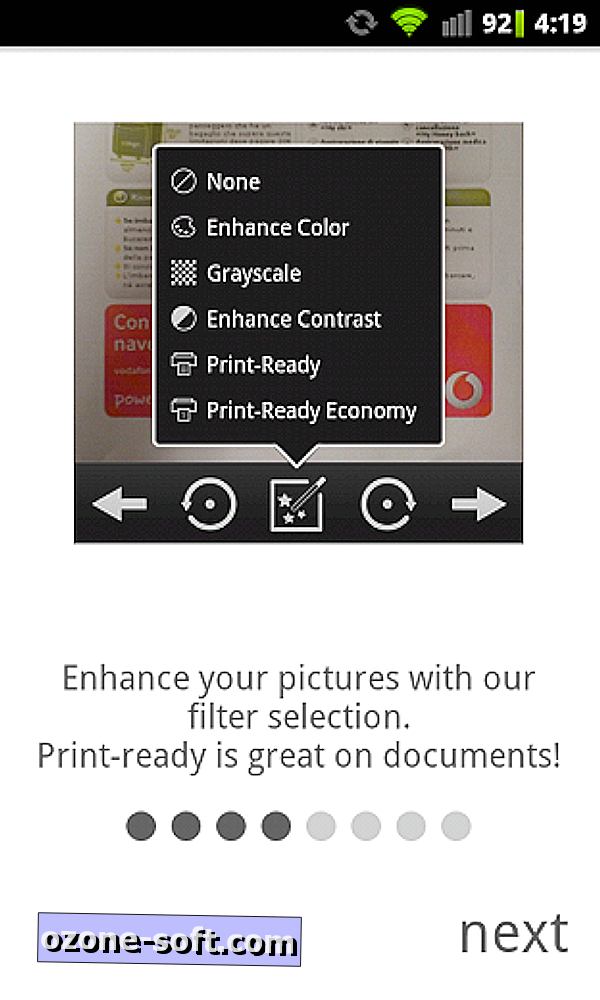
Étape 2: Ouvrez l'application. Vous découvrirez rapidement les fonctionnalités offertes par HandyScanner.
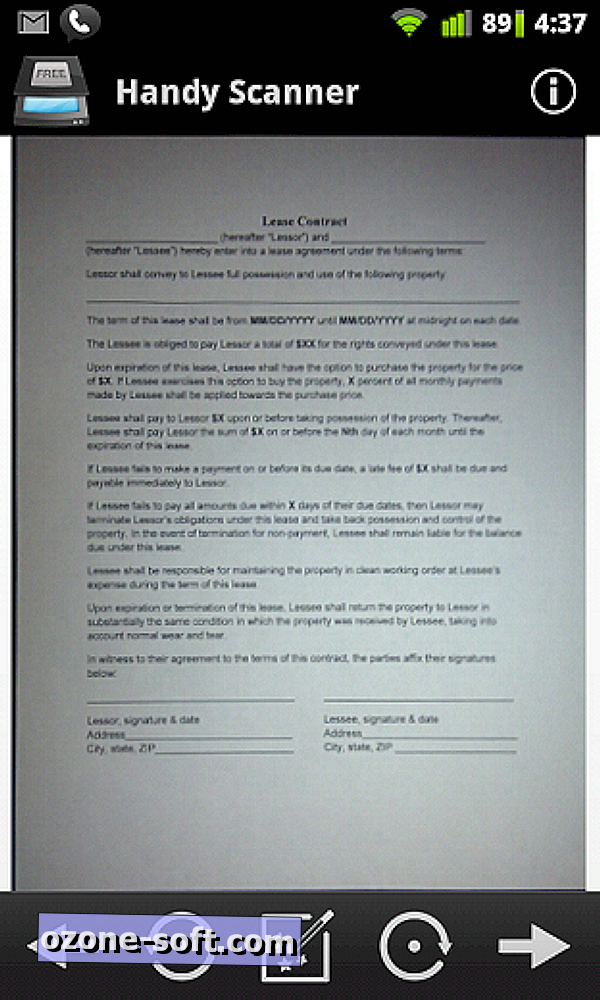
Étape 3: Appuyez sur le bouton Entrée (un signe plus à l’intérieur d’un cercle) dans le coin supérieur droit. Vous pouvez sélectionner une image de votre galerie pour l'ajuster ou choisir d'en prendre une nouvelle. Lorsque vous avez terminé, appuyez sur le bouton Terminé à l’écran.
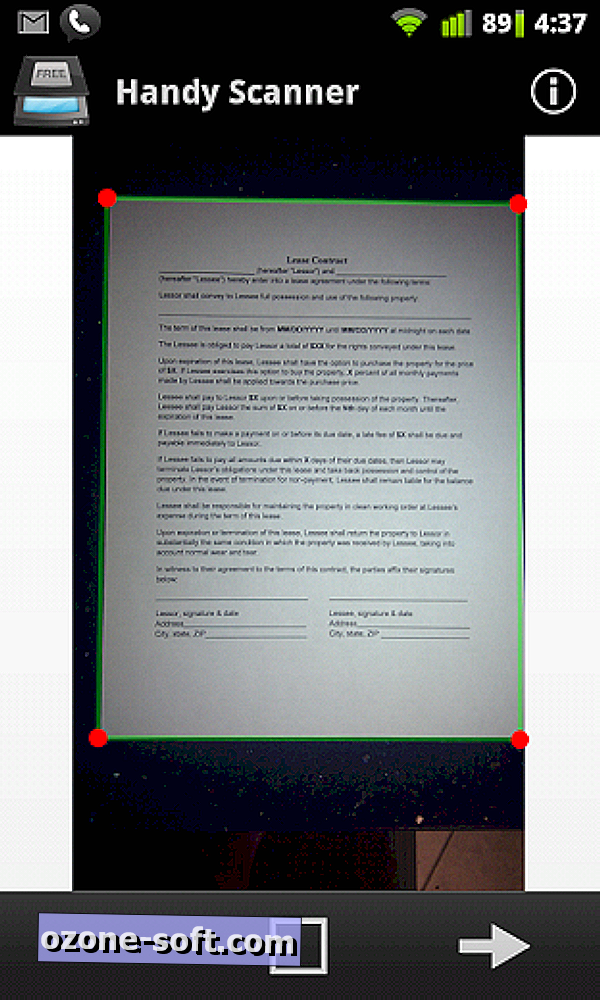
Étape 4: Faites glisser les points rouges situés aux coins de l’image pour les positionner parfaitement autour du document, puis appuyez sur la flèche pointant vers la droite, en bas de l’écran.
Ne vous inquiétez pas des angles étranges, l'application les ajustera automatiquement pour vous.
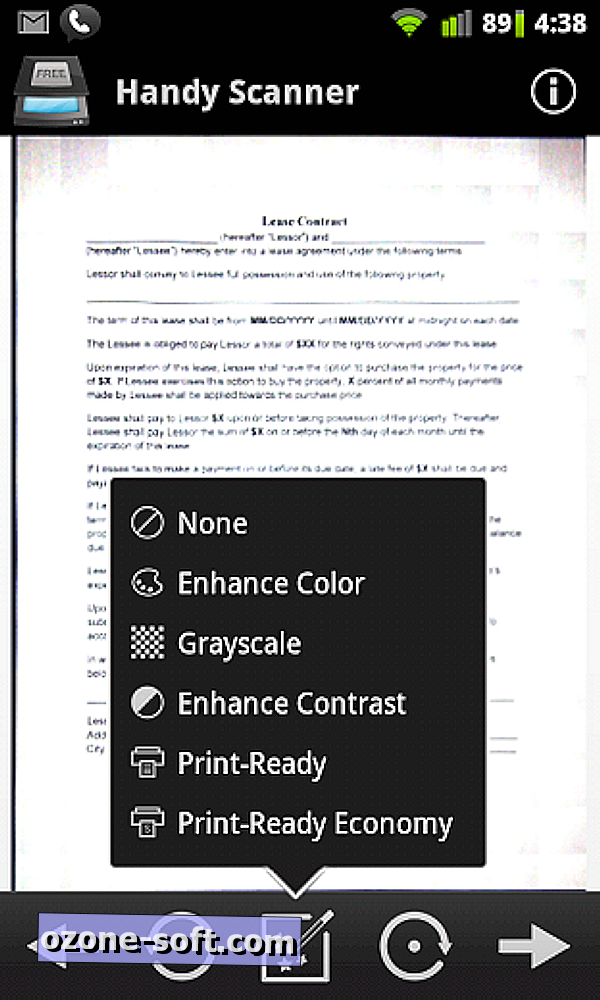
Étape 5: Affichez votre document et déterminez si des filtres sont nécessaires pour rendre l’image résultante plus claire.
Les filtres sont situés dans le menu qui apparaît à partir du bouton du milieu en bas. Vous pouvez également zoomer sur l'image en appuyant deux fois sur l'écran et en faisant glisser la vue. Si vous appliquez un filtre qui ne vous convient pas, ouvrez simplement le menu Filtre et choisissez Aucun pour le supprimer. Une fois que vous avez terminé, appuyez sur la flèche en bas à droite de l'application.
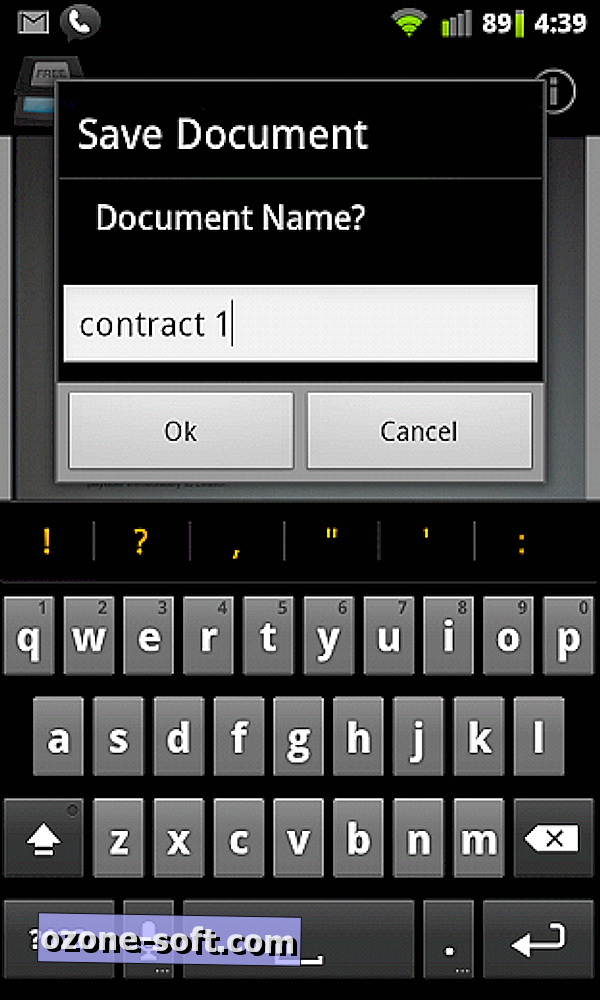
Étape 6: Entrez un nom pour votre document et appuyez sur OK.
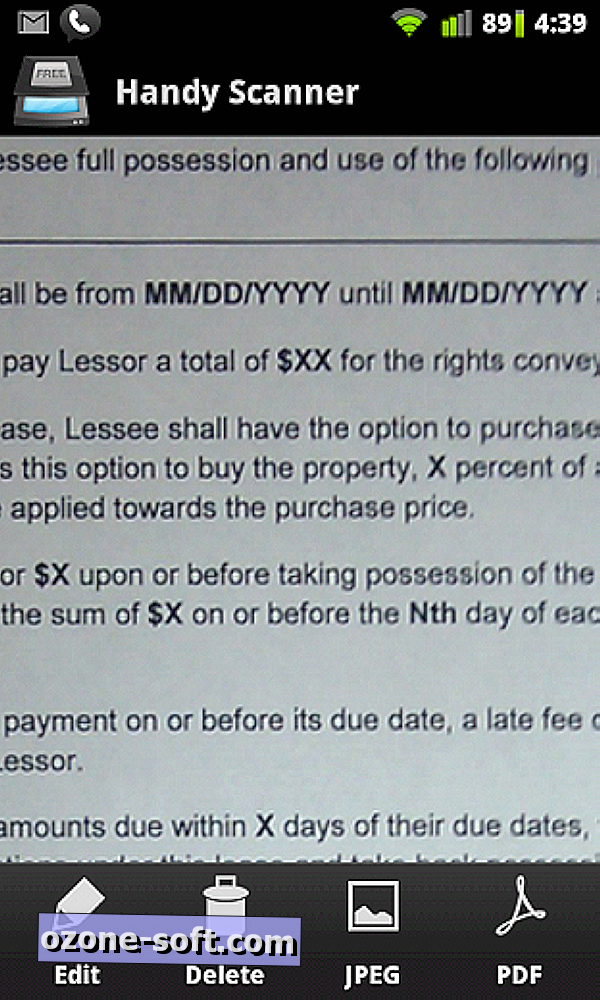
Étape 7: Partagez le document en appuyant sur le bouton JPEG (ce qui ouvrira des applications avec lesquelles vous pourrez le partager) ou en l'exportant au format PDF, qui peut également être partagé.
S'il vous plaît noter: dans la version gratuite, les fichiers PDF seront en filigrane par l'application. La version Pro est également disponible sur l'Android Market.






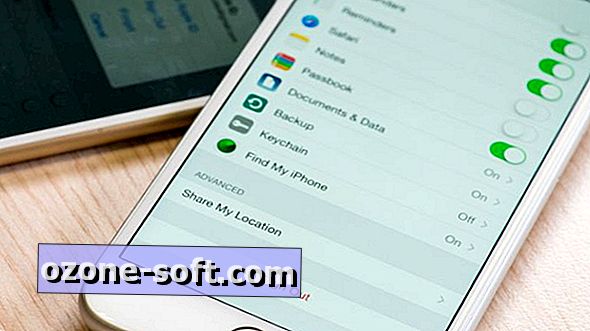






Laissez Vos Commentaires